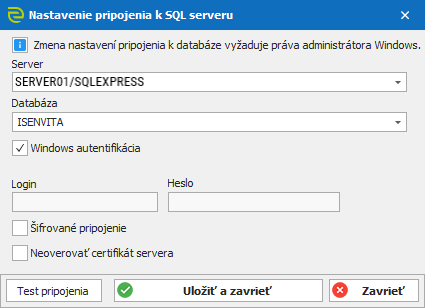V situacíchsituáciách, kdy kedy je potřeba přemístit potrebné premiestniť IS ENVITA z jednoho počítače jedného počítača na druhý, například při výměně PC, se může postupovat dvěma způsoby. Jednodušší variantou napríklad pri výmene PC, sa môže postupovať dvoma spôsobmi Jednoduchším variantom je klasická záloha databáze databázy na původním pôvodnom PC a následná obnova v nově instalované Envitě na novém PC. Tímto krokem se vytvoří 2 záložní soubory (hlavní databáze a databáze přílohnovo inštalovanej Envite na novom PC. Týmto krokom sa vytvoria 2 záložné súbory (hlavná databáza a databáza príloh) s koncovkou BAK. Tento způsob však nepřenese již uživatelské nastavení spôsob však neprenesie už užívateľské nastavenie programu, jako je zobrazení vlastních sloupců, zapamatované ako je zobrazenie vlastných stĺpcov, zapamätané záložky agend, nastavení veškerých parametrů nastavenie všetkých parametrov a musí se vše nastavit na novém PC znovu. Doporučujeme proto následný postup, kdy se přenáší kompletní databázové soubory s koncovkami sa všetko nastaviť na novom PC znova. Odporúčame preto následný postup, kedy sa prenášajú kompletné databázové súbory s koncovkami. MDF a LDF. | Column |
|---|
| Lokálna inštaláciaNa starém starom PC- Doporučujeme nejprve Odporúčame najprv IS ENVITA aktualizovataktualizovať.
- Vypněte Vypnite IS ENVITA.
- Otevřete Otvorte si cestu C:\ProgramData\Inisoft\ISEnvita (pokud ak nevidíte složku zložku ProgramData, je nutné si zobrazit zobraziť skryté souborysúbory, viz obrázek viď obrázok 1).
- Celou složku Celú zložku DB (viz obrázek viď obrázok 2) zkopírujte skopírujte na Flash disk
- nebo alebo postačí, když zkopírujete jen soubory keď skopírujete len súbory ISENVITA.mdf, ISENVITA_Files.mdf, ISENVITA_log.ldf a ISENVITA_Files_log.ldf uvnitř složky vo vnútri zložky DB, pokud ak máte například napríklad málo prostoru priestoru na Flash disku, viz obrázek viď obrázok 3.
- pokud nejsou ve složce pokiaľ nie sú v zložke DB uvedené soubory, byly nahrány jinam. súbory, boli nahrané inam. V tom případě prípade kontaktujte svého svojho informatika (anebo alebo podporu INISOFT).
Na novém novom PC- Nainstalujte Nainštalujte si IS ENVITA, například stažením napríklad stiahnutím z tohoto tohto odkazu. Návod na samotnou instalaci samotnú inštaláciu máme popsanou popísanú na stránce stránke Inštalácia programu - lokálna verzia (pre 1 PC).
- Otevřete Otvorte si cestu C:\ProgramData\Inisoft\ISEnvita (pokud pokiaľ nevidíte složku zložku ProgramData, je nutné si zobrazit zobraziť skryté souborysúbory, viz obrázek viď obrázok 1).
- Přehrajte celou složku Prehrajte celú zložku DB z Flash disku (anebo přehrajte jen soubory alebo prehrajte len súbory ISENVITA.mdf, ISENVITA_Files.mdf, ISENVITA_log.ldf a ISENVITA_Files_log.ldf přímo priamo do složky zložky DB, viz obrázek viď obrázok 2).
- Spusťte Spustite IS ENVITA.
- Spustí se registrační sa registračné okno s již vyplněným už vyplneným UID (stejným, jako na faktuře při zakoupení). Registraci popisujeme na stránce rovnakým ako na faktúre pri zakúpení). Registráciu popisujeme na stránke o registrácii.
- On-line registrace pravděpodobně neprojde, protože databáze je registrována na starém PC. Je nutné kontaktovat technickou podporu společnosti registrácia pravdepodobne neprejde, pretože databáza je registrovaná na starom PC. Je nutné kontaktovať technickú podporu spoločnosti INISOFT, kde na vyžádání pomůže servisní vyžiadanie pomôže servisný technik.
- Po zásahu servisního servisného technika je již už on-line registrace registrácia možná.
Po úspešnej registrácii si overíte obnovenie dát dať pohľadom do evidencie, tak ako ste boli zvyknutí.
|
| Column |
|---|
|  Obrázek Obrázok 1: Zobrazení Zobrazenie skrytých položek ve položiek vo Windows Obrázek Obrázok 1: Zobrazení Zobrazenie skrytých položek ve položiek vo Windows

Obrázek Obrázok 2: Cesta k databázím u lokální instalacedatabázam pri lokálnej inštalácii

Obrázek Obrázok 3: Nejdůležitější soubory k přenosu na Najdôležitejšie súbory na prenos na nové PC
|
|